iOS 11 grabación de pantalla agregada al iPhone y al iPad, lo que le permite hacer películas desde lo que se esté ejecutando en la pantalla. Lo uso para hacer clips de video para procedimientos, o para capturar videos y luego crear GIF animados. ¿Pero sabías que también puedes usar la grabación de pantalla para copiar un video de YouTube? ¿O hacer un screencast completo con una voz superpuesta en vivo? Así es cómo.
Grabador de pantalla
La grabación de pantalla está integrada en iOS ahora y se accede desde el Centro de control. Para obtener una guía sobre cómo configurarlo, consulte nuestro artículo Cómo grabar la pantalla de tu iPhone en iOS 11. La guía breve es que vas a Configuración> Centro de control> Personalizar controles y agrega el Grabación de pantalla botón. Luego, cuando desee hacer una grabación, simplemente deslice el dedo hacia el Centro de comando y toque el botón nuevo. Los videos se guardan automáticamente en su Camera Roll.
Agregar sonido a Screen Recorder en iOS
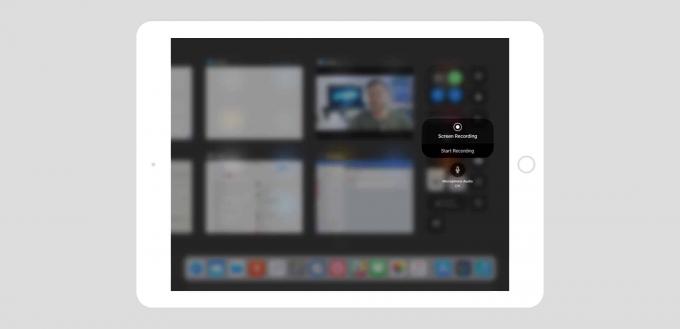
Foto: Cult of Mac
Está bien, pero lo que obtienes es una grabación silenciosa. Para capturar el sonido, debe acceder a una configuración oculta. Primero, deslice el dedo hacia el Centro de comando como antes, luego presione prolongadamente (o, en un iPhone, 3D Touch) en el botón de Grabación de pantalla. Verás esto:

Foto: Cult of Mac
En este panel, solo toque para alternar el micrófono integrado del iPhone o iPAd.
Es un sonido, pero no un gran sonido
Las grabaciones de pantalla usan el micrófono incorporado para capturar audio, y por lo que puedo decir después de muchos enchufes y desenchufar las interfaces de audio, utiliza el micrófono incluso si está conectado a un micrófono externo o USB mezclador.
Esto significa que, si está utilizando este truco para copiar un video, se quedará atascado con el audio mono grabado desde la habitación. Es un poco como hacer una película de piratas en el cine, grabar el elegante sonido envolvente en un pequeño micrófono de teléfono. Capturará el audio, pero también captará el ruido de la habitación. Afortunadamente, hay una manera fácil de descargar un video de YouTube directamente a su iPhone o iPad.
Pero a pesar de estos límites, puede utilizar grabaciones de pantalla con sonido para varias tareas.
- Copia rápida y sucia de una secuencia de video.
- Muestreo instantáneo de cualquier audio en su dispositivo (necesitará extraer el audio del video más tarde, pero eso es fácil).
- Screencasts.
- Mesa de ayuda. Si un amigo o familiar le pregunta cómo hacer algo en su iPhone, hágalo en el suyo y grabe con una voz en off para guiarlo.
- Grabe ambos lados de una llamada telefónica, si la persona que llama está en el altavoz.


